Povezovanje DVR-ja z računalnikom
Danes povezava DVR-ja z računalnikom lahko pod določenimi pogoji zahteva zlasti vzpostavitev sistema za video nadzor. Ne bomo upoštevali postopka izbire ustreznega registra, pri tem pa največ pozornosti namenili postopku povezovanja.
Vsebina
Priključitev DVR-ja na računalnik
Odvisno od naprave, ki jo uporabljate, je postopek povezovanja DVR lahko zelo različen. Hkrati so vsi potrebni ukrepi v glavnem podobni postopku, ki smo ga opisali z uporabo primera IP kamer.
Glej tudi: Kako povezati nadzorno kamero z računalnikom
Možnost 1: Car DVR
Ta način povezave ni neposredno povezan s sistemom video nadzora in je morda potreben v primeru posodobitve vdelane programske opreme ali baze podatkov v napravi. Vsa potrebna dejanja so, da odklopite pomnilniško kartico snemalnika in jo nato povežete z računalnikom, na primer z uporabo bralnika kartic.

S podobnim postopkom smo pogledali z uporabo primera MIO dashcam v posebnem članku na naši spletni strani, ki jo najdete na spodnji povezavi.
Glej tudi: Kako posodobiti MIO DVR
Možnost 2: na osnovi računalnika
Ta vrsta DVR je priključena neposredno na matično ploščo računalnika in je kartica za zajem videa s priključki za povezavo zunanjih kamer. Edina težava v procesu povezovanja takšne naprave je možna nezdružljivost ohišja ali matične plošče z modelom opreme.
Opomba: ne bomo upoštevali odpravljanja morebitnih težav z združljivostjo.
- Izklopite napajanje računalnika in odprite stranski pokrov sistemske enote.
- Previdno preberite dokumentacijo naprave za zajem videa in jo priključite na ustrezen priključek na matični plošči.
- Obvezne je uporaba sponk v obliki posebnih vijakov.
- Po namestitvi plošče lahko kamere povežete neposredno z uporabo priloženih žic.
- Kot pri adapterjih je programska plošča vedno priložena kartici za zajem videa. Ta programska oprema mora biti nameščena na računalniku, da bi dostopala do slike iz nadzornih kamer.




Postopek s samimi fotoaparati ni povezan s temo članka in zato bomo preskočili to fazo. Na koncu je pomembno opozoriti, da je za pravilno povezavo takšne naprave najbolje uporabiti storitve strokovnjaka.
Možnost 3: Povežite s popravkom
Stoječe naprave DVR lahko delujejo neodvisno od računalnika, tako da se priključijo na ločen monitor. Kljub temu pa se lahko s posebnim kablom povežejo tudi z osebnim računalnikom in nastavijo ustrezne omrežne nastavitve.
1. korak: Connect
- V večini primerov je potreben naslednji obližni kabel z napravo. Vendar, če vaš DVR ni bil opremljen z njim, lahko kupite kabel v kateri koli trgovini računalnikov.
- Povežite enega od vtikačev za obliž na zadnji strani DVR.
- Enako je treba storiti z drugim vtičem, ki ga priključite na ustrezen priključek na sistemski enoti.


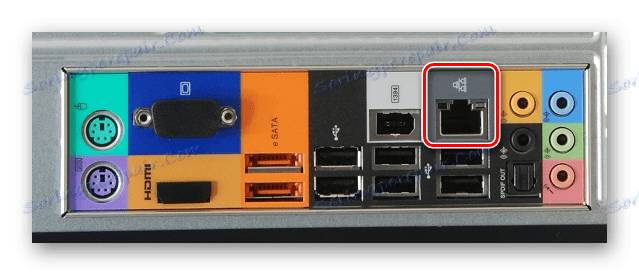
2. korak: Nastavitev računalnika
- V računalniku uporabite meni Start, da odprete nadzorno ploščo .
- Na seznamu, ki je na voljo, izberite »Središče za omrežje in skupno rabo« .
- Z dodatnim menijem kliknite vrstico »Nastavitve adapterja« .
- Z desno miškino tipko kliknite blok "Lokalna povezava" in izberite "Lastnosti" .
- S seznama označite »TCP / IPv4« in uporabite gumb »Lastnosti« . Prav tako lahko odprete želeni meni z dvojnim klikom na isti element.
- Označite poleg vrstice »Uporabi naslednji IP-naslov« in vnesite podatke, predstavljene v posnetku zaslona.
![Nastavitve omrežne maske za DVR na osebnem računalniku]()
Polja »DNS strežnik« lahko pustite prazne. Kliknite »V redu«, če želite shraniti nastavitve in znova zagnati sistem.
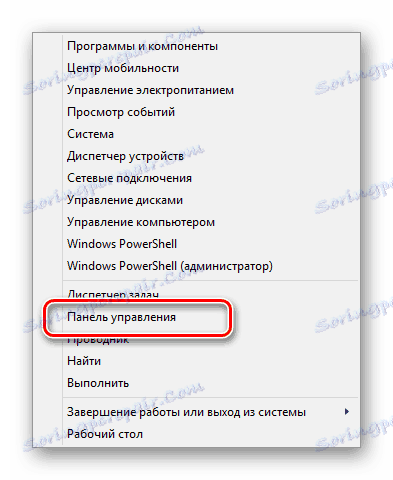
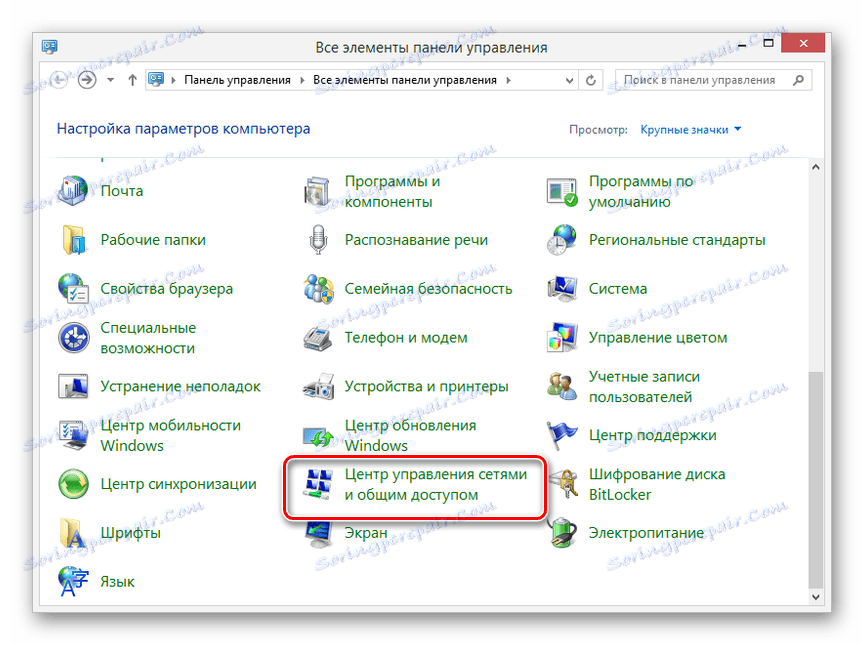
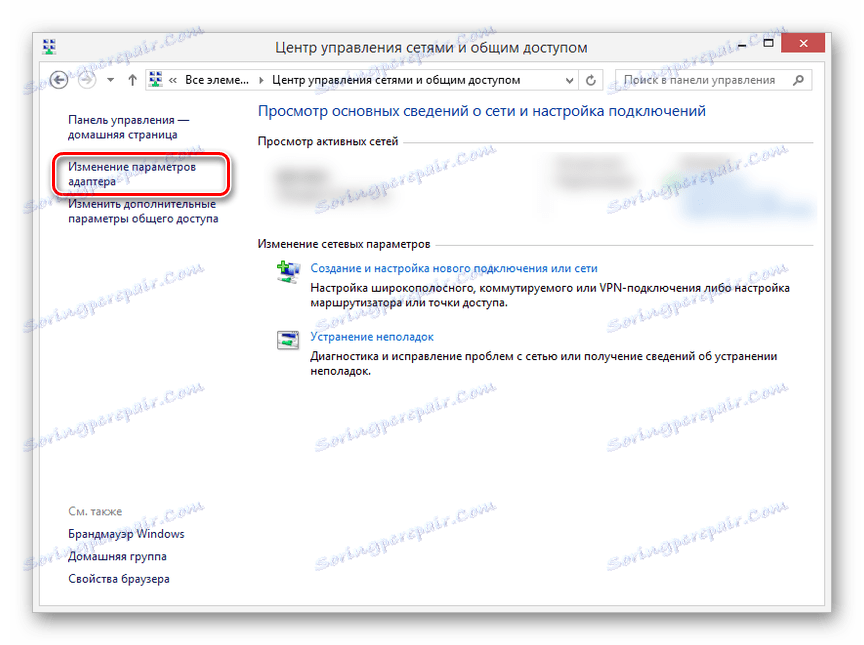
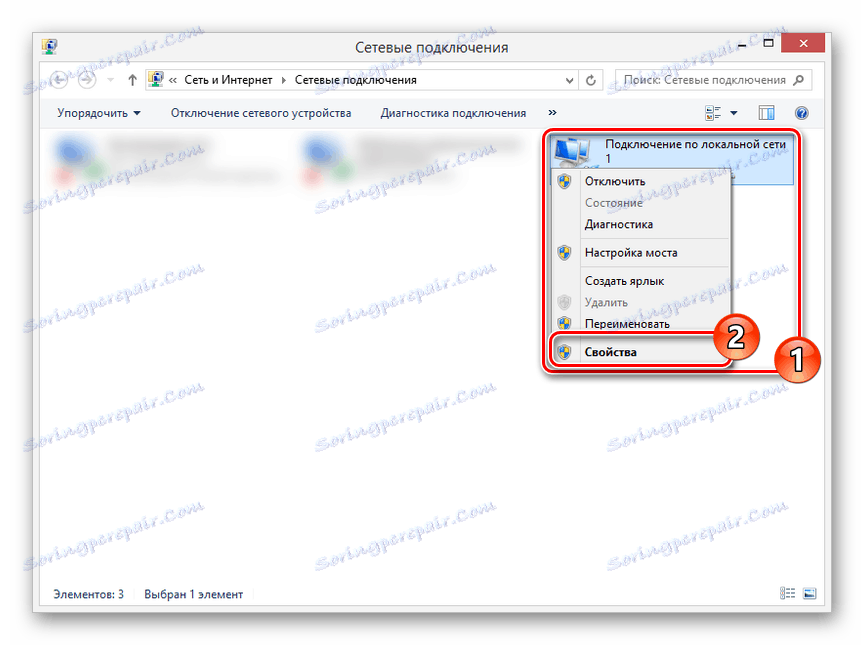
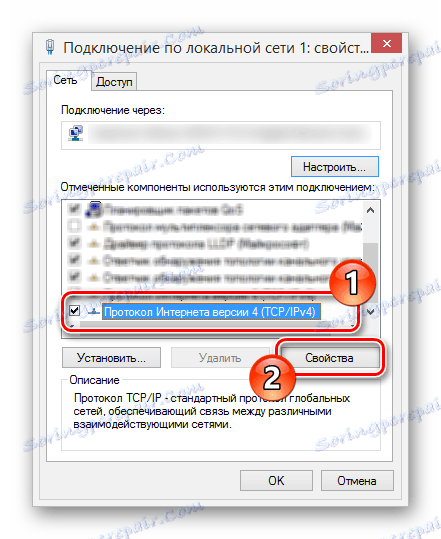
3. korak: Nastavitev snemalnika
- V glavnem meniju vašega DVR-ja pojdite na razdelek »Nastavitve« in odprite okno omrežnih nastavitev. Glede na model strojne opreme se lahko lokacija želene particije razlikuje.
- Podatke, navedene v posnetku zaslona, je treba dodati na polja, ki so podana, saj so bile vse nastavitve v računalniku nastavljene v skladu z navodili. Potem potrdite shranjevanje sprememb in ponovno zaženite DVR.
- Sliko si lahko ogledate na povezanih nadzornih kamerah ali nekako spremenite nastavljene nastavitve tako, da v naslovno vrstico brskalnika na računalniku vnesete določen naslov IP in vrata. Za te namene je najbolje uporabiti Internet Explorer, vnašanje podatkov z nadzorne plošče na vhodu.



Končali smo ta del članka, ker se boste pozneje lahko brez težav povezali z DVR-om iz računalnika. Samodejne nastavitve so v mnogih pogledih podobne standardnemu meniju snemalnika.
4. možnost: Povežite se prek usmerjevalnika
V mnogih primerih lahko s pomočjo omrežnega usmerjevalnika priključite Stand-Alone DVR napravo na osebni računalnik, vključno z modeli s podporo Wi-Fi. Če želite to narediti, morate usmerjevalnik povezati z računalnikom in snemalnikom, nato pa spremenite nekatere omrežne nastavitve v obeh napravah.
1. korak: Povežite usmerjevalnik
- V tej fazi so najmanjše razlike od postopka neposredne povezave DVR-ja z računalnikom. Povežite s pomočjo popravkovnega kabla sistemsko enoto z usmerjevalnikom in ponovite enako z diktafonom.
- Uporabljeni priključni vmesniki niso pomembni. Vendar, če želite nadaljevati brez neuspeha, vklopite vsako sodelujočo napravo.

2. korak: Nastavitev snemalnika
- Z uporabo standardnih nastavitev DVR odprite omrežne nastavitve, počistite polje »Omogoči DHCP« in spremenite vrednosti na tiste, ki so prikazane na spodnji sliki. Če je v vašem primeru prisoten niz "Primarni DNS strežnik" , ga je treba izpolniti v skladu z naslovom IP usmerjevalnika.
- Po tem shranite nastavitve in lahko odprete nastavitve usmerjevalnika prek internetnega brskalnika.

3. korak: konfigurirajte usmerjevalnik
- V naslovni vrstici brskalnika vnesite naslov IP usmerjevalnika in pooblastite.
- Pomemben odtenek je navedba različnih pristanišč za usmerjevalnik in registrar. Odprite razdelek »Varnost« in na strani »Oddaljeno upravljanje« spremenite vrednost »Web Management Port« na »9001« .
- Odprite stran »Posreduj« in kliknite zavihek »Virtualni strežniki «. Kliknite povezavo »Uredi« v polju, kjer je naveden IP naslov DVR.
- Spremenite vrednost »Servisna vrata« na »9011« in »Notranja vrata« na »80« .
Opomba: V večini primerov je treba naslove IP zadržati.
- Če želite pozneje dostopati do naprave z računalnika, se morate brskati po brskalniku do naslova IP, ki je bil predhodno določen v nastavitvah snemalnika.

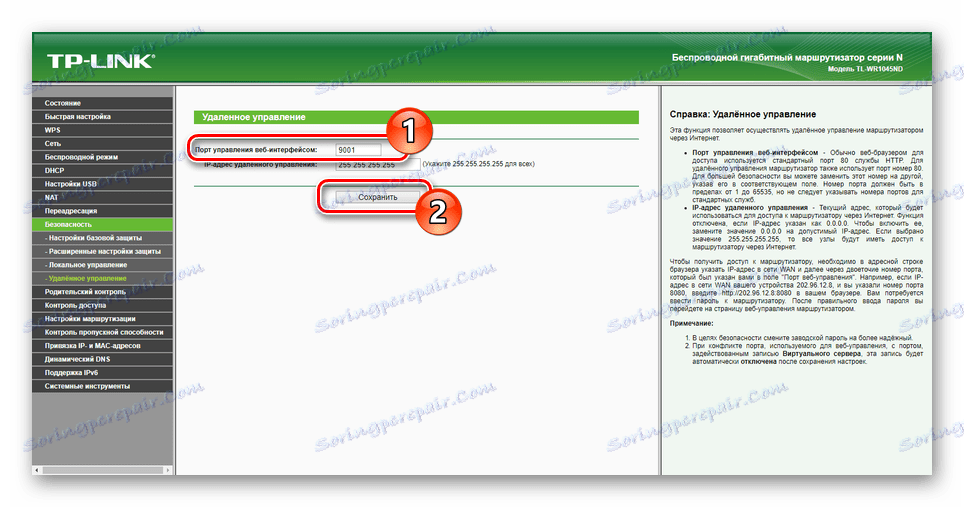
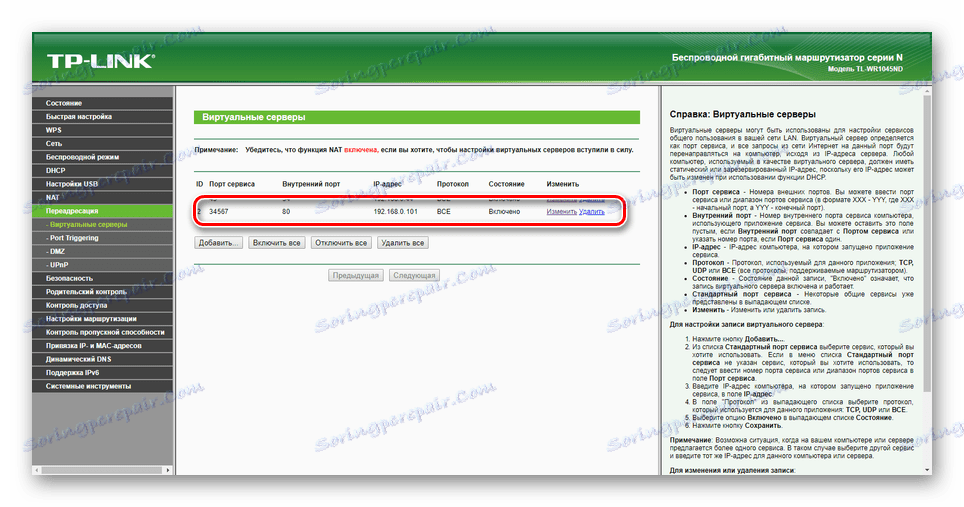
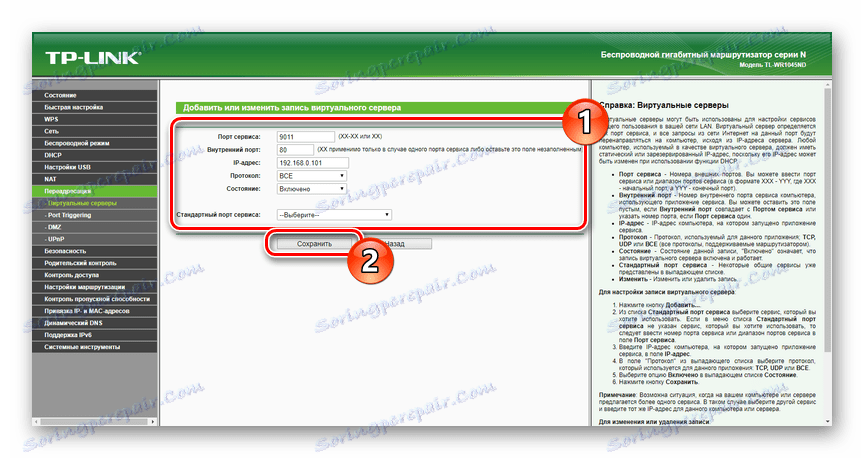

Na naši spletni strani najdete veliko število navodil za konfiguriranje določenih usmerjevalnikov. Ta oddelek in celoten članek bomo dokončali.
Zaključek
Zahvaljujoč predstavljenim navodilom se lahko povežete z računalnikom povsem vsakega DVR-ja, ne glede na vrsto in razpoložljive vmesnike. V primeru vprašanj bomo z veseljem pomagali tudi v spodnjih pripombah.
